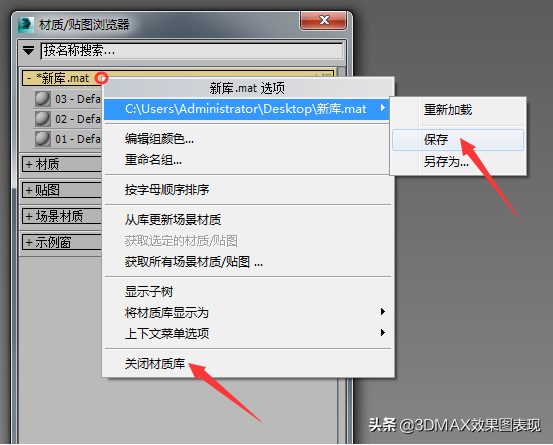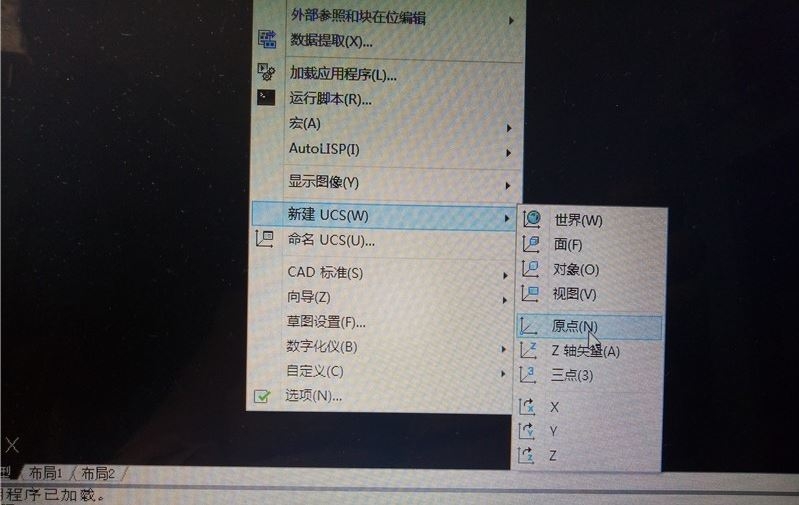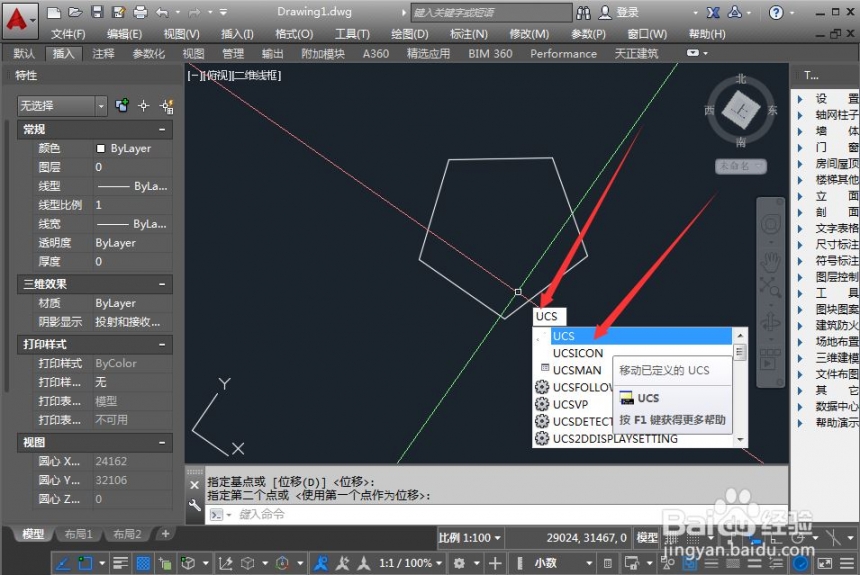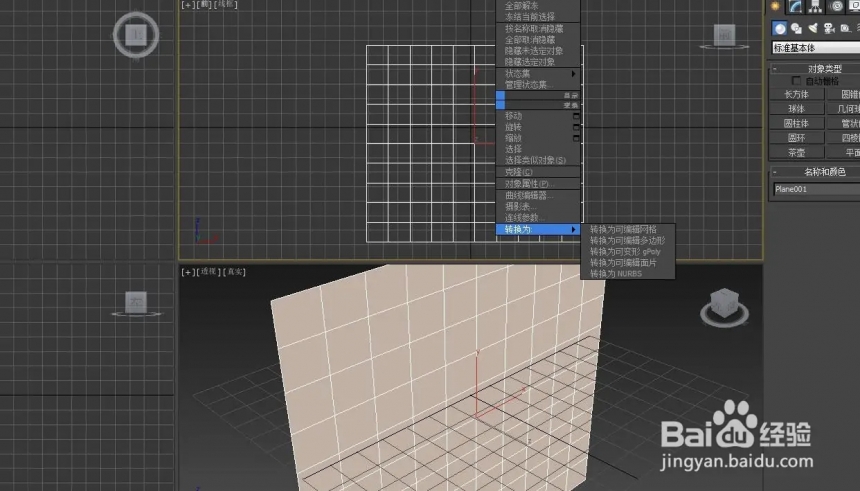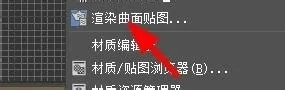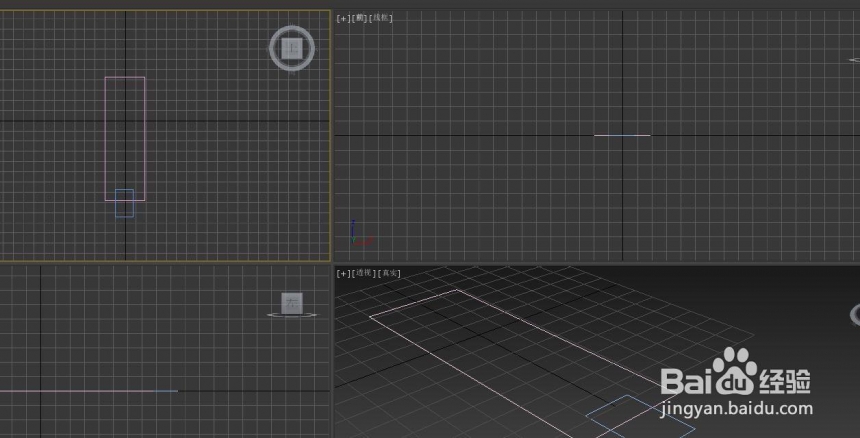使用CAD动态块制作自动更新标高值的方法优质
CAD怎么动态标高?在上期。云渲染农场为您带来了CAD软件里标高标注的方法。如果我们想要标高值自动更新的话。怎么操作呢?本期。就来和云渲染农场一起看看使用CAD动态块制作自动更新标高值的方法吧!
CAD怎么动态标高?
步骤一。首先我们在CAD图纸之中。绘制标注好现有的标高值。
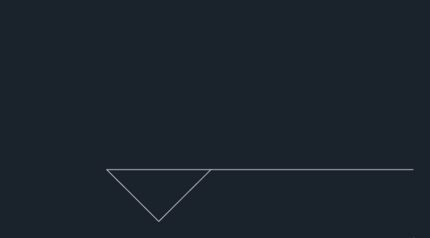
步骤二。想要制作自动更新标高值的话。我们需要先定义标高属性。使用快捷键att。
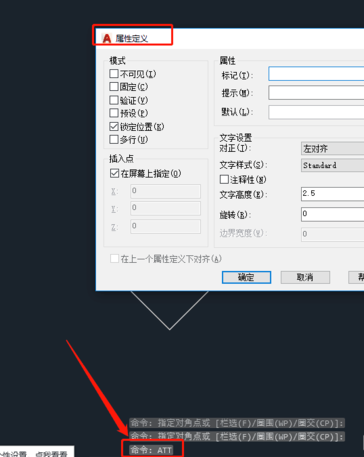
步骤三。在定义标高属性前。先定义一个用来设置零标高点绝对坐标值的属性。此属性的标记。提示可以根据自己的需要设置。默认值可以先设置为0。由于属性只是起设置零标高值的。不要显示。所以在定义属性模式时可勾选“不可见”
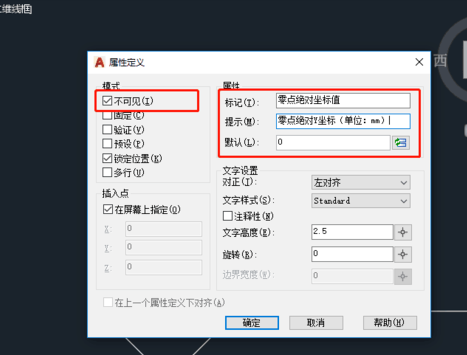
步骤四。然后再定义CAD动态标高属性。这个属性的文字的位置和字高都必须按要求设置。属性定义模式的不可见不勾选
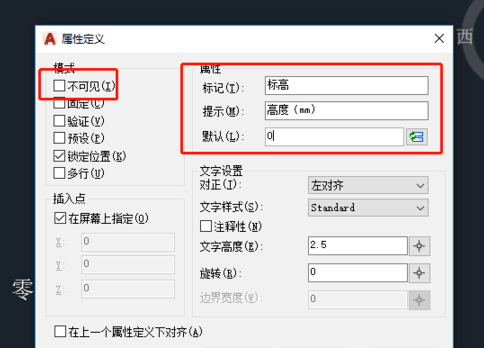
步骤五。选择标高图形和定义的属性后成块。快捷键为b。给图块起好名字。标高的位置一定要指定正确的基点
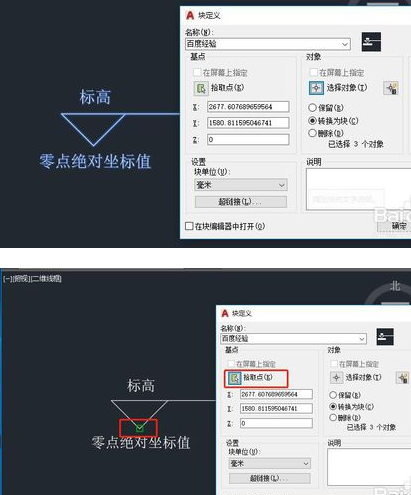
步骤六。定义好CAD图块后。选择图块。右击选择块编辑器。快捷键是BEDIT,进入块编辑器。双击标高属性。弹出对话框。选择属性值。右击。选择插入字段。
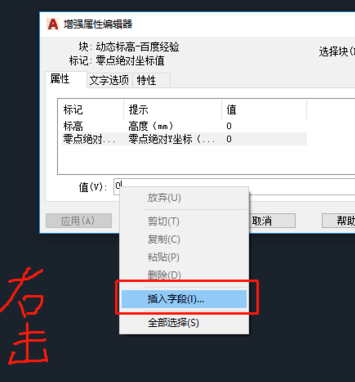
步骤七。设置CAD动态块。打开插入字段的对话框。在字段类别下拉列表中选择“对象”。然后选择自动动态标高公式。在右下侧下面的公式框中右击 。选择“插入字段”。
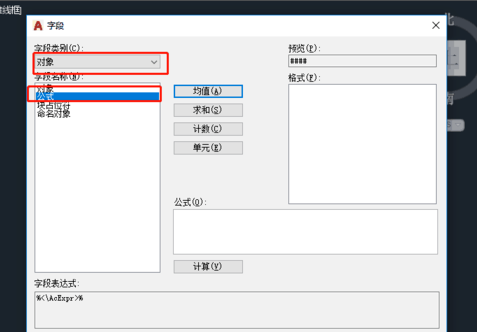
步骤八。再次弹出的字段对话框中选择“对象”“块占位符”。然后在右侧列表中选择位置。立面图是用Y坐标来作为标高。所以只需要勾选Y坐标
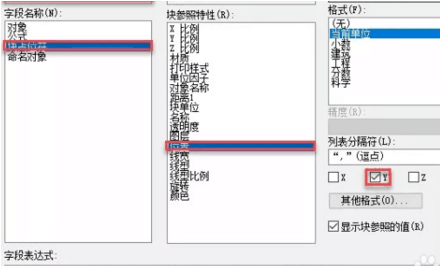
步骤九。这样一个使用CAD动态块制作自动更新标高值的图块就完成了。只是这里计算的是Y坐标的绝对值。
以上就是云渲染农场为您整理的CAD动态标高的方法了。我们可以使用CAD动态块。根据公式自动计算更新标高值。大家快来试试吧!
更多精选教程文章推荐
以上是由资深渲染大师 小渲 整理编辑的,如果觉得对你有帮助,可以收藏或分享给身边的人
本文地址:http://www.hszkedu.com/24068.html ,转载请注明来源:云渲染教程网
友情提示:本站内容均为网友发布,并不代表本站立场,如果本站的信息无意侵犯了您的版权,请联系我们及时处理,分享目的仅供大家学习与参考,不代表云渲染农场的立场!